wp手机怎么备份,如今手机已经成为人们生活中不可或缺的一部分,随着手机功能的不断升级和数据量的增加,备份手机数据变得越来越重要。在备份手机数据的诸多方式中,使用WPS进行自动备份是一种简便有效的方法。WPS作为一款功能强大的办公软件,不仅可以为我们提供文档编辑、表格制作等功能,还能帮助我们将手机中的重要数据进行备份,确保数据的安全性和可靠性。如何在手机WPS上进行自动备份呢?接下来我们将一起探讨这个问题。
如何在手机WPS上进行自动备份
具体步骤:
1.打开手机,点击对应软件。
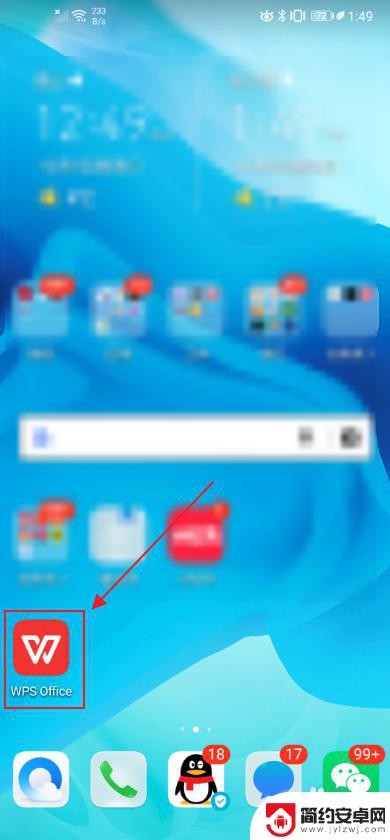
2.界面切换,点击底部我图标。
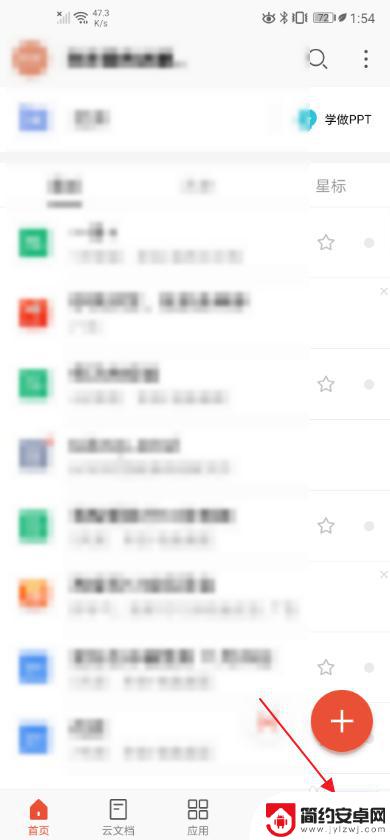
3.点击底部设置图标。
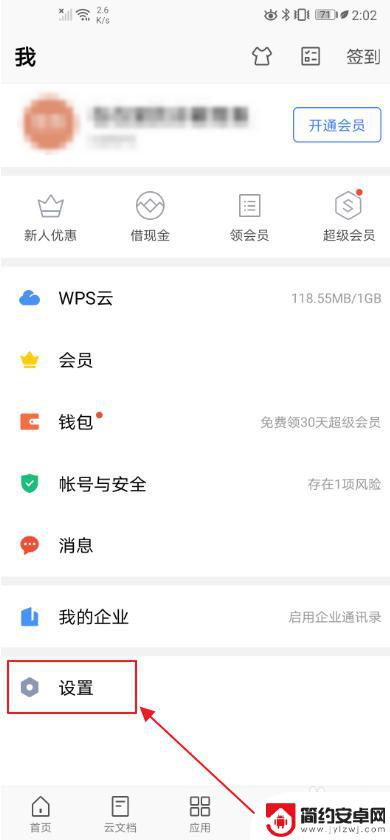
4.界面切换,点击文档雷达。
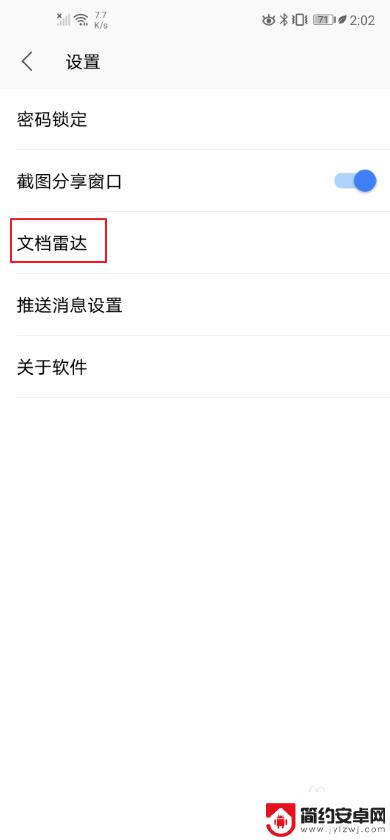
5.在接收新文档时自动备份,将右侧的灰色按钮点开。
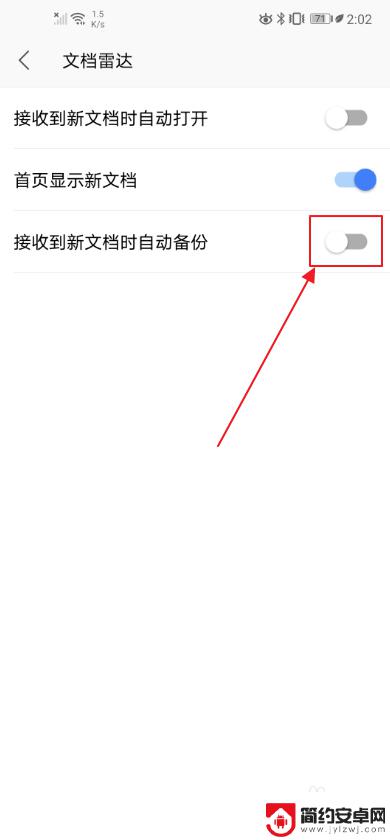
6.界面跳出提示,文档雷达自动备份。
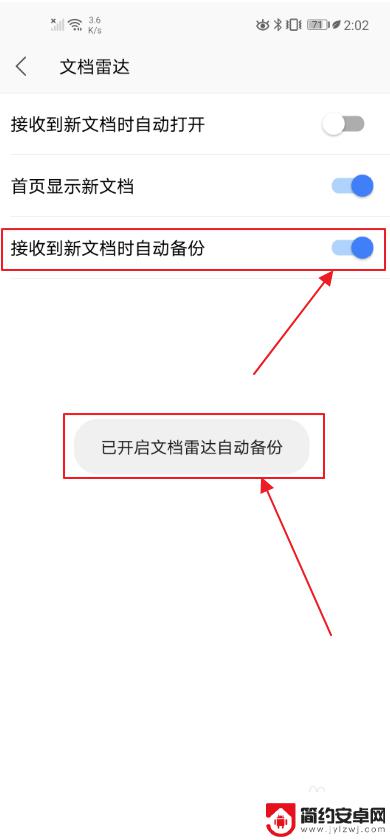
以上就是WP手机备份的全部内容,如果你遇到这种情况,可以按照小编的步骤进行解决,非常简单、快速,一步到位。










